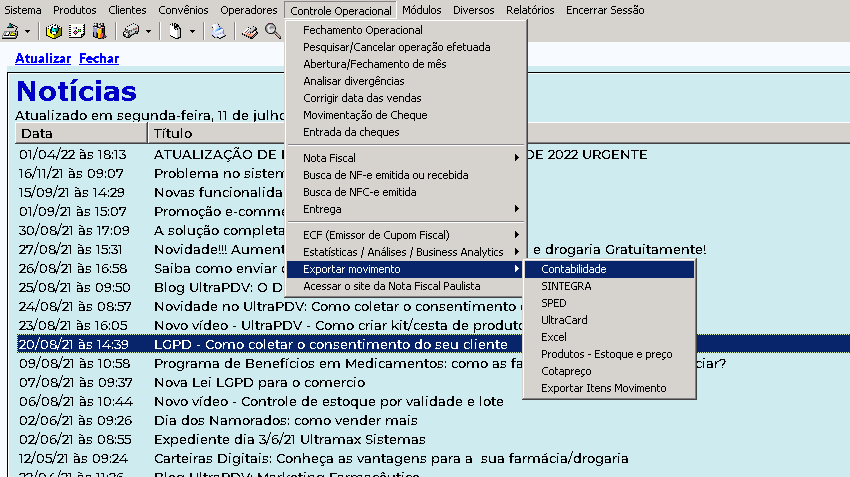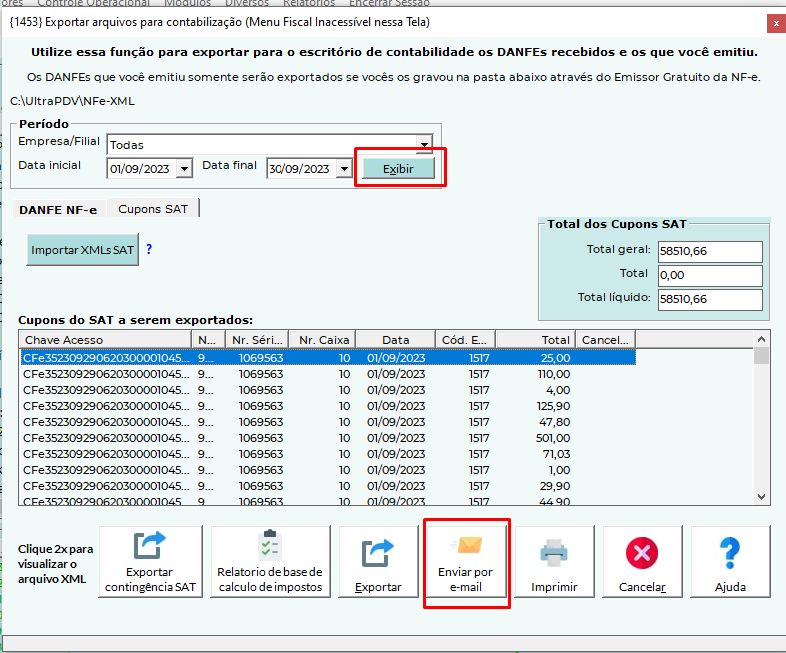Mudanças entre as edições de "SAT - Exportar para a contabilidade"
Ir para navegação
Ir para pesquisar
| (2 revisões intermediárias pelo mesmo usuário não estão sendo mostradas) | |||
| Linha 5: | Linha 5: | ||
Acesse a aba '''Controle Operacional > Exportar Movimento > Contabilidade''' | Acesse a aba '''Controle Operacional > Exportar Movimento > Contabilidade''' | ||
[[Arquivo:Imageygtysetytysrth.png|centro]] | [[Arquivo:Imageygtysetytysrth.png|centro]] | ||
| − | |||
| − | |||
| − | |||
| − | Após isso clique em '''Exibir''' para puxar os movimentos. | + | Após isso irá abrir essa tela igual na imagem abaixo, ajuste o período e clique em '''Exibir''' para puxar os movimentos. |
| − | Aguarde o processamento e após clique em ''' | + | Aguarde o processamento e após clique em '''Enviar por e-mail''' para enviar os arquivos. |
| − | [[Arquivo: | + | [[Arquivo:Image5365TGh.png|centro]] |
| − | |||
[[Category:UltraPDV]] | [[Category:UltraPDV]] | ||
Edição atual tal como às 19h54min de 10 de outubro de 2023
Assista também o vídeo tutorial: https://youtu.be/5544QSKHgK0
Acesse o UltraADM da sua loja em qualquer terminal.
Acesse a aba Controle Operacional > Exportar Movimento > Contabilidade
Após isso irá abrir essa tela igual na imagem abaixo, ajuste o período e clique em Exibir para puxar os movimentos.
Aguarde o processamento e após clique em Enviar por e-mail para enviar os arquivos.